תיקון של Windows 10: SERVERNAME אינו נגיש ... הפעלת כניסה שצוינה לא קיימת.

גישה לכוננים משותפים ותיקיות משותפות ב- Windows תמיד הייתה קלה, אך אם אתה משתמש ב- Windows 10, אתה עלול להתרחש בשגיאה זו. הנה התיקון המהיר.
אז קיבלתי לעצמי נתב ASUS חדש שיש לו שנייםיציאות USB בתוכו. יציאות USB בנתבי WIFI מאפשרות לך לחבר כונן קשיח חיצוני ולשתף את הקבצים שלך ברשת. זה עבד ללא דופי עבורי עם נתבים ישנים יותר ב- Windows 7 וב- Windows 8. אבל עכשיו, גישה לגישה לשיתוף הסמבה שיצרתי עם הנתב ASUS שלי נראה כאילו מדובר בתצוגה מקדימה של Windows 10 Pro Insider.
אני מקבל את הודעת השגיאה:
\ RT-AC3200-7430 אינו נגיש. יתכן שאין לך הרשאה להשתמש במשאב רשת זה. פנה למנהל המערכת של שרת זה כדי לגלות אם יש לך הרשאות גישה.
הפעלת כניסה שצוינה לא קיימת. יכול להיות שזה כבר הסתיים.
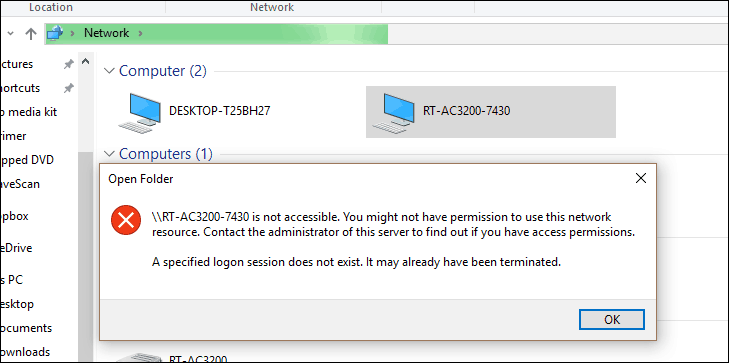
זה מצחיק. אני לא זוכר שאי פעם התבקשתי להתחבר. אני חושד שהבעיה נובעת מחשבון מיקרוסופט שהשתמשתי בו. בטח הוא מנסה לאמת באמצעות אותם אישורים, ולא את המשתמש שיצרתי לשיתוף הסמבה שלי. אם זה רק ידרוש אותי להזין את האישורים שלי, הכל יהיה בסדר בעולם. אבל אני אפילו לא מקבל את האפשרות הזו.
למזלנו, יש תיקון.
לחץ על מקש Win והקלד "משתמש" כדי להעלות את ה- חשבונות משתמשים אפשרות. לחץ עליו.
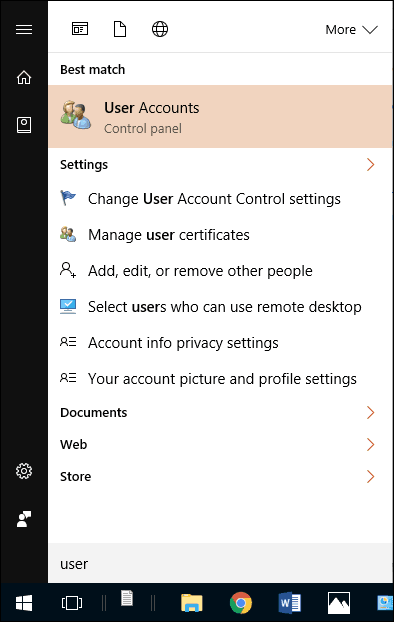
בחר את חשבון המשתמש שלך ולחץ על נהל את האישורים שלך.
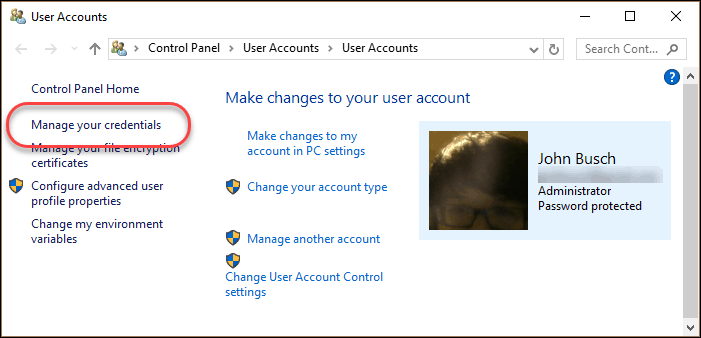
בחר אישורי Windows. חפש את שם השרת שלך תחת אישורי Windows. אם אינך רואה אותו, לחץ הוסף אישור של Windows
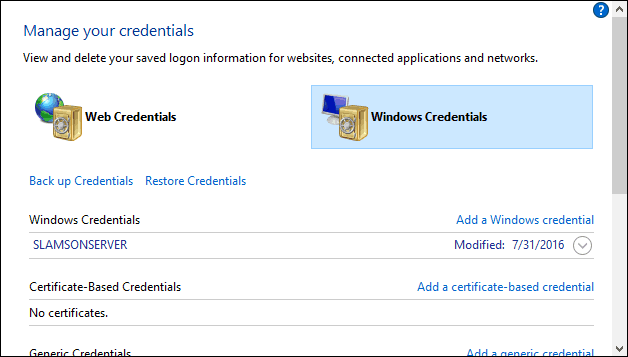
הזן את שם המשתמש והסיסמה שיצרת לגישה למניית Samba שלך. לחץ על בסדר.
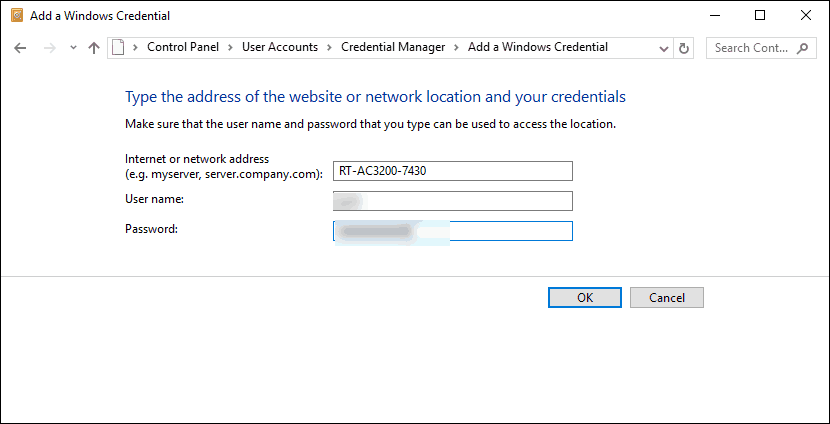
כעת עליך לראות את שם השרת תחת אישורי Windows. ניתן לערוך או להסיר אותם על ידי הרחבתם באמצעות החץ.
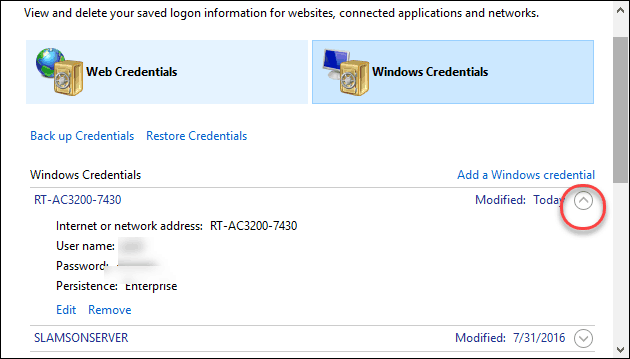
עכשיו, כשיש לך רשת בסייר הקבצים, אתה אמור להיות מסוגל להקליק לשתף.
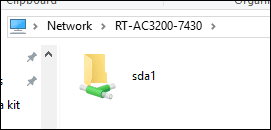
אם ברצונך למפות את כונן הרשת, לחץ באמצעות לחצן העכבר הימני על תיקיה משותפת ובחר כונן רשת מפה ...
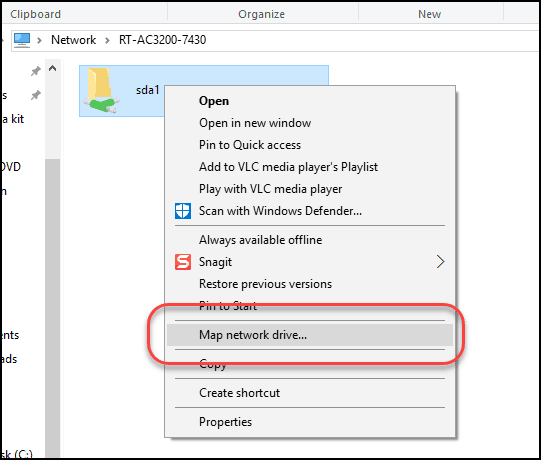
מכיוון שכבר חיברתם את האישורים הנכונים, תוכלו להישאר עם הגדרות ברירת המחדל. בחר אות כונן, לחץ על סיום, וסיימת.
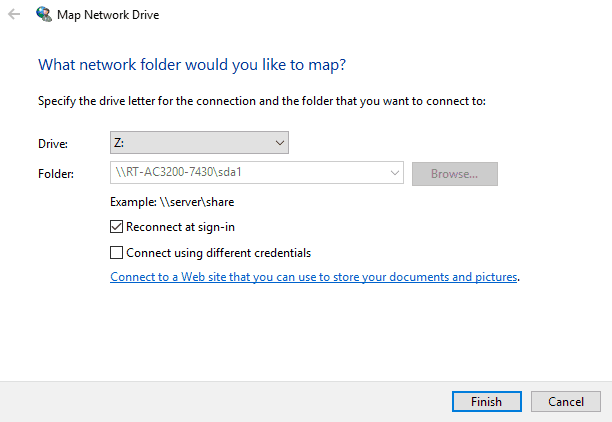
הבעיה נפתרה!
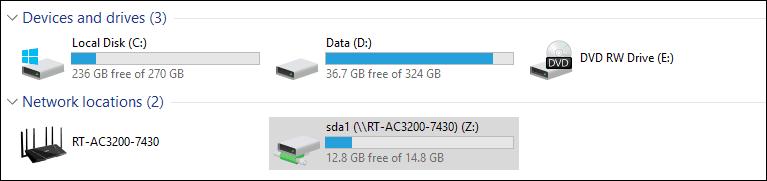
הטיפ המהיר הזה עזר לך? או שאתה עדיין מתקשה? תודיע לי בתגובות או תירה לי דוא"ל ואני אנסה לעזור.










השאר תגובה